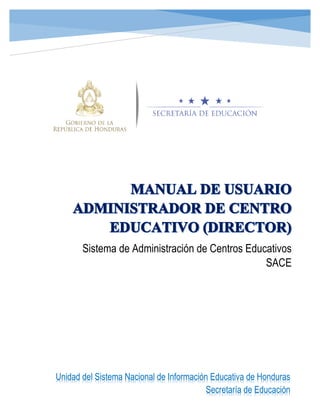
SACE - Sistema de Administración de Centros Educativos
- 1. Sistema de Administración de Centros Educativos SACE Unidad del Sistema Nacional de Información Educativa de Honduras Secretaría de Educación
- 2. UNIDAD DEL SISTEMA NACIONAL DE INFORMACIÓN EDUCATIVA DE HONDURAS/LINEA DE SOPORTE SACE:104 1 MANUAL DE USUARIO /DIRECTOR SISTEMA DE ADMINISTRACIÓN DE CENTRO EDUCATIVOS (SACE). INDICE PRESENTACIÓN...........................................................................................................................................................6 OBJETIVOS DEL MANUAL ..........................................................................................................................................7 INGRESO AL SACE ......................................................................................................................................................8 MÓDULOS DE PERFIL DEUSUARIO: ADMINISTRADOR DEL CENTRO EDUCATIVO............................................9 1. CENTRO EDUCATIVO .......................................................................................................................................11 1.GRADOS | CURSOS DEL CENTRO EDUCATIVO..................................................................................................11 1. Registrar Grados | Cursos del Centro Educativo................................................................................................11 2.SECCIONES DEL CENTRO EDUCATIVO...............................................................................................................14 1. Registrar Secciones del Centro Educativo..........................................................................................................14 2.Registrar Listar/Configurar Secciones..................................................................................................................16 3.CLASES DEL CENTRO EDUCATIVO......................................................................................................................19 1.Registrar Clases del Centro Educativo .................................................................................................................19 2.Listar Clases............................................................................................................................................................20 4.SUBCLASES OFICIALES ........................................................................................................................................21 1.Registrar Subclases Oficiales................................................................................................................................21 2.Listar Subclases Oficiales......................................................................................................................................24 5.HORARIOS DEL CENTRO EDUCAIVO...................................................................................................................25 1.Registrar Horario.....................................................................................................................................................25 2.Listar Horario...........................................................................................................................................................26 6.ASOCIACIÓN PADRES DE FAMILIA......................................................................................................................28 1.Registrar Asociación Padre de Familia.................................................................................................................28 3. Cargar POA Asociación Padres de Familia..........................................................................................................30 7. ESCUELA PARA PADRES .....................................................................................................................................31 1.Cargar Recursos Escuela Para Padres .................................................................................................................31 2. Ver Recursos Escuela Para Padres......................................................................................................................31 2. MATRICULA............................................................................................................................................................33 4. ALUMNOS ...............................................................................................................................................................41 1. PADRE DE FAMILIA | ENCARGADO.....................................................................................................................42 1 Registrar Padre de Familia | Encargado ............................................................................................. 42 2 Ver Padre de Familia | Encargado ...................................................................................................... 48 3 Generar Acceso Padre de Familia | Encargado................................................................................... 50 4. ALUMNOS ...............................................................................................................................................................52
- 3. UNIDAD DEL SISTEMA NACIONAL DE INFORMACIÓN EDUCATIVA DE HONDURAS/LINEA DE SOPORTE SACE:104 2 MANUAL DE USUARIO /DIRECTOR SISTEMA DE ADMINISTRACIÓN DE CENTRO EDUCATIVOS (SACE). 1 Registrar Alumno............................................................................................................................... 52 4 Ver Alumnos...................................................................................................................................... 60 3 MATRICULAS...........................................................................................................................................................63 1 Matricula Alumno............................................................................................................................... 63 2 Modificar Matrícula ............................................................................................................................ 68 3 Activar | Cancelar Matrícula ............................................................................................................... 72 4 Eliminar Matricula.............................................................................................................................. 77 5 Reporte Matricula............................................................................................................................... 80 4. MATRICULAS ESPECIALES..................................................................................................................................83 1 Matricula Subclases Oficiales ............................................................................................................ 83 2 Cargar Archivo de Matricula Subclases Oficiales............................................................................... 85 3 Modificar Matrícula Subclases Oficiales............................................................................................. 86 4 Reporte Matricula Subclases Oficiales............................................................................................... 88 5 REPITIENTES...........................................................................................................................................................89 1 Registrar Repitientes ......................................................................................................................... 89 2 Reporte Repitientes ........................................................................................................................... 92 6 TRASLADOS............................................................................................................................................................93 1 Trasladar Alumno .............................................................................................................................. 93 2 Aceptar Traslado ............................................................................................................................... 96 3 Ver Traslados Pendientes .................................................................................................................. 98 4 Ver Histórico de Traslado................................................................................................................... 99 5. DOCENTE..............................................................................................................................................................101 1. DOCENTES............................................................................................................................................................101 1.Buscar Docente ............................................................................................................................... 101 2.Registrar Docente con CONTRATO.................................................................................................. 102 2. PUESTOS DE TRABAJO......................................................................................................................................113 1 Asignar Puestos de Trabajo............................................................................................................. 113 2.Asignar Puestos de Trabajo con CONTRATO................................................................................... 118 3.Listar Puestos de Trabajo ................................................................................................................ 122 2.4 Asignar Clases a Docentes..................................................................................................... 125 5 Ver Clases Asignadas / Desasignar Clases ...................................................................................... 127 6. Gobierno Estudiantil............................................................................................................................................131 1. MOVIMIENTOS ESTUDIANTILES....................................................................................................................131 1.Registrar Movimientos Estudiantiles................................................................................................ 131
- 4. UNIDAD DEL SISTEMA NACIONAL DE INFORMACIÓN EDUCATIVA DE HONDURAS/LINEA DE SOPORTE SACE:104 3 MANUAL DE USUARIO /DIRECTOR SISTEMA DE ADMINISTRACIÓN DE CENTRO EDUCATIVOS (SACE). 2.Listar Movimientos Estudiantiles..................................................................................................... 134 2. PROCESO ELECTORAL.......................................................................................................................................134 1. Resultados: Muestra el resultado de las elecciones una vez realizado el proceso electoral, muestra el nombre del movimiento estudiantil que será la voz del estudiantado, ........................................................ 134 2. Ver Gobierno Estudiantil............................................................................................................. 134 3. Subir Plan: Permite subir el plan de acción que desarrollaran a lo largo del periodo escolar, el movimiento estudiantil de la mano de los docentes y personal administrativo del centro educativo................................ 134 7. SECRETARÍA GENERAL......................................................................................................................................135 ADMINISTRADORES(AS) DEL CENTRO EDUCATIVO ..........................................................................................135 1.Registrar Administrador(a)............................................................................................................... 135 2. Ver Administradores(as) ................................................................................................................. 146 CENTROS EDUCATIVOS .........................................................................................................................................148 1. Subir Acuerdos del Centro Educativo......................................................................................... 148 2. Subir logo del Centro Educativo................................................................................................. 148 8. DOCUMENTOS......................................................................................................................................................149 1. CONSTANCIAS ................................................................................................................................................149 1.1 Constancia de Matrícula ......................................................................................................... 149 2.DOCENTES.............................................................................................................................................................151 1.Listado Docentes Censados ............................................................................................................ 151 3.CUDROS FINALES Y CERTIFICACIONES ...........................................................................................................152 1.Ver Cuadro #1.................................................................................................................................. 152 2.Cuadros Finales (Grado - Sección)................................................................................................... 155 3.Certificados y Boletas (Por Alumno) ................................................................................................ 160 4.Certificados y Boletas (Varios Alumno)............................................................................................ 164 9. SALUD...................................................................................................................................................................170 1.SALUD....................................................................................................................................................................170 1.Descargar Archivos de Desparasitación .......................................................................................... 170 2.Subir Desparasitación...................................................................................................................... 171 10. ZONA DE DESCARGA........................................................................................................................................172 1.DESCARGA DE ARCHIVOS..................................................................................................................................172 1.Descargar Archivo........................................................................................................................... 172 2.DESCARGAR DE PERSONAS ..............................................................................................................................173 1.Datos de Personas........................................................................................................................... 173 2.Datos de Matrícula........................................................................................................................... 174
- 5. UNIDAD DEL SISTEMA NACIONAL DE INFORMACIÓN EDUCATIVA DE HONDURAS/LINEA DE SOPORTE SACE:104 4 MANUAL DE USUARIO /DIRECTOR SISTEMA DE ADMINISTRACIÓN DE CENTRO EDUCATIVOS (SACE). 3.Listado para llenado de información de Personalidad de Alumnos .................................................. 175 3.Descarga de ARCHIVOS (E.R.A.-2014)................................................................................................................176 Formato de digitación de resultados, pruebas de rendimiento académico 2014.................................. 176 11. POLIMEDIAS.......................................................................................................................................................180 12. COMUNICADOS..................................................................................................................................................182 13. TABLERO DE ESTADISTICA .............................................................................................................................183 14. PLAN MAESTRO.................................................................................................................................................184
- 6. UNIDAD DEL SISTEMA NACIONAL DE INFORMACIÓN EDUCATIVA DE HONDURAS/LINEA DE SOPORTE SACE:104 5 MANUAL DE USUARIO /DIRECTOR SISTEMA DE ADMINISTRACIÓN DE CENTRO EDUCATIVOS (SACE). CONTROL DE REVISION Y CAMBIOS No. DE REVISIÓN FECHA DE REVISIÓN Y CAMBIO RESPONSABLE DEL CAMBIO CAMBIO REALIZADO VERSIÓN 0 2014 Departamento de Infotecnología Manual de usuario de administrador del centro educativo. 1.0 1 SEPTIEMBRE 2017 Departamento de Infotecnología Se completaron y actualizaron los módulos de SACE para el perfil de usuario “Director” por cambios en la estructura operativa de los centros educativos. 2.0 Elaboro: Departamento de Infotecnología Fecha de Elaboración: 2014 Fecha de Actualización: Septiembre 2017 Código: USINIEH_SACE_ MU _DCE Sistema de Administración de Centros Educativos SACE
- 7. UNIDAD DEL SISTEMA NACIONAL DE INFORMACIÓN EDUCATIVA DE HONDURAS/LINEA DE SOPORTE SACE:104 6 MANUAL DE USUARIO /DIRECTOR SISTEMA DE ADMINISTRACIÓN DE CENTRO EDUCATIVOS (SACE). PRESENTACIÓN Desde siempre, la Secretaría de Educación ha realizado grandes esfuerzos operativos y financieros por promover la facilitación de la información de la administración escolar, buscando con ello contar con una estadística real y un diagnostico situacional que procure una efectiva gestión de la información e intervenciones puntuales de la SEDUC. Sin embargo, en muchos de los casos esta información carece de las cualidades tales como: oportunas, actualizadas, reales y pertinentes, obteniendo solo información general sin que esto signifique tener a mano una radiografía completa del sistema educativo nacional y por consiguiente, que permita tomar decisiones oportunas en pro de su mejoramiento cualitativo. La SEDUC, al no contar con la información de acuerdo a las características antes mencionada y conscientes del impacto que producen el uso de las tecnologías de información y comunicación TIC, ha trasladado a su Unidad de Infotecnología el requerimiento para la construcción de un sistema informático que permita desde el mismo centro educativo, la obtención, captura y canalización efectiva de toda la data requerida histórica y actual, y que al vincularla ofrezca la más confiable y completa información de la gestión del centro educativo.
- 8. UNIDAD DEL SISTEMA NACIONAL DE INFORMACIÓN EDUCATIVA DE HONDURAS/LINEA DE SOPORTE SACE:104 7 MANUAL DE USUARIO /DIRECTOR SISTEMA DE ADMINISTRACIÓN DE CENTRO EDUCATIVOS (SACE). OBJETIVOS DEL MANUAL Poner al alcance de maestros, alumnos, y padres de familia el acceso inmediato del registro del expediente de rendimiento académico electrónico escolar de cada alumno a nivel nacional de forma progresiva, mediante el uso de la tecnología de información y comunicación en cada uno de los Centros Educativos de Honduras, con el objetivo de mejorar la calidad de la educación, y administración de los Centros Educativos. Objetivos Específicos: Mostrar los distintos módulos de SACE. Proporcionar una guía sobre los diferentes pasos a seguir para la creación de alumnos, docentes y administradores del centro educativo. Proporcionar instrucciones detalladas de los distintos puntos a considerar en el uso de los diferentes módulos del SACE al igual que los posibles problemas que se puedan encontrar en dichos módulos.
- 9. UNIDAD DEL SISTEMA NACIONAL DE INFORMACIÓN EDUCATIVA DE HONDURAS/LINEA DE SOPORTE SACE:104 8 MANUAL DE USUARIO /DIRECTOR SISTEMA DE ADMINISTRACIÓN DE CENTRO EDUCATIVOS (SACE). INGRESO AL SACE Ingresar la dirección del SACE en nuestro explorador www.sace.se.gob.hn. Damos un Clic en el botón Se mostrará la página para inicio de sesión del SACE, se desplegará una pantalla en la cual digitaremos el usuario y contraseña. Pasos para ingresar al SACE 1. Digitar el usuario asignado al administrador. 2. Digitar la contraseña asignada al administrador. 3. Damos un clic en el botón ingresar que se encuentra en la parte inferior derecha de la pantalla.
- 10. UNIDAD DEL SISTEMA NACIONAL DE INFORMACIÓN EDUCATIVA DE HONDURAS/LINEA DE SOPORTE SACE:104 9 MANUAL DE USUARIO /DIRECTOR SISTEMA DE ADMINISTRACIÓN DE CENTRO EDUCATIVOS (SACE). Se desplegará el menú principal del sistema con los módulos correspondientes al usuario (administrador del centro educativo). MÓDULOS DE PERFIL DEUSUARIO: ADMINISTRADOR DEL CENTRO EDUCATIVO Descripción de Módulo: 1. Centro Educativo: Módulo que gestiona y muestra el esquema operacional del centro educativo, permitiendo la opción para verificar los periodos que el centro educativo ha registrado en el sistema, de igual forma el registro de grado/ curso, sección, registrar clases propias del centro y Subclases Oficiales, horario, asignación de horario a secciones y registro de la asociación de padres de familia. 2. Matrícula (periodo actual): Módulo que se utiliza para realizar la matrícula del año lectivo automática de los alumnos que pertenecen al centro educativo, una vez creado el grado/curso y sección. 3. Encuestas: Módulo que lleva a cabo el registro de información (trabajo infantil, embarazo en adolescentes, necesidades educativas especiales) relacionado con los alumnos pertenecientes al centro educativo. 4. Alumnos: Módulo que permite la gestión de todas las actividades relacionadas con el ingreso de información del alumno al sistema, tales como: Registro de padres de familia o encargados, registro y matricula de alumnos que cursaron el grado anterior en otro centro educativo, matrícula de subclases oficiales, Registro de repitientes y traslados. 5. Docentes: Módulo que permite la gestión de todas las actividades relacionadas entre centro educativo y docente, como ser la visualización de todos los docentes registrados en el centro, el registro de docentes por contrato (centros No Gubernamentales), asignación de puestos de trabajo, asignación de clases, visualización del horario de todos los docentes del centro y reporte de notas por clase.
- 11. UNIDAD DEL SISTEMA NACIONAL DE INFORMACIÓN EDUCATIVA DE HONDURAS/LINEA DE SOPORTE SACE:104 10 MANUAL DE USUARIO /DIRECTOR SISTEMA DE ADMINISTRACIÓN DE CENTRO EDUCATIVOS (SACE). 6. Gobierno Estudiantil: Módulo que permite la gestión para la elección de las autoridades escolares e ingreso de los integrantes del gobierno estudiantil elegido. 7. Secretaría General: Módulo que permite la gestión y visualización operacional del centro educativo, con respecto al registro administrativo (diferente al director), modificar información de centro (dirección exacta, número de teléfono), opción para subir la documentación relacionada a la creación y funcionamiento del centro educativo y sus modalidades subiendo acuerdos, y el reporte general de docentes a evaluar para emitir la respectiva solvencia (aparece al final del periodo escolar). 8. Documentos: Módulo que permite la generación e impresión de calificaciones, certificados, certificaciones, cuadro resumen y demás documentos extendidos por el director de centro educativo. 9. Salud: Módulo que permite ingresar la información de las campañas de Desparasitación realizadas en el centro educativo, dichas campañas son dos veces en el año y se realizan de acuerdo a las fechas que el centro crea conveniente. 10. Zona de Descargas: En este Módulo se obtienen los archivos específicos como ser manual e instructivos para el ingreso de información al sistema, documentación para conocimiento general de educación, descarga de datos del docente, padre de familia y alumnos, de igual forma se puede descargar el formato para la digitación de las pruebas de Evaluación de rendimiento Académico (ERA). 11. Polimedias: Orientación e indicación interactiva de varias actividades a realizarse en el sistema SACE, (Las polimedias se reproducirá si cuenta con conexión a YouTube). 12. Comunicados: Módulo que permite visualizar la información que la SE desea comunicar a los usuarios del sistema (Oficios, Acuerdos, Campañas, Comunicados). 13. Tablero de Estadísticas: En este módulo se puede visualizar el rendimiento académico del centro educativo, reporte de carga de notas, e indicadores en general.
- 12. UNIDAD DEL SISTEMA NACIONAL DE INFORMACIÓN EDUCATIVA DE HONDURAS/LINEA DE SOPORTE SACE:104 11 MANUAL DE USUARIO /DIRECTOR SISTEMA DE ADMINISTRACIÓN DE CENTRO EDUCATIVOS (SACE). 1. CENTRO EDUCATIVO Descripción de Módulo: 1.GRADOS | CURSOS DEL CENTRO EDUCATIVO 1. Registrar Grados | Cursos del Centro Educativo Con esta opción se registran los grados y/o cursos que el centro imparte y pertenecen a la malla curricular del centro educativo, estas clases no se reflejan en los certificados y cuadro resumen anual, solamente puede visualizar las notas en el cuadro No. 1. Pasos para abrir el formulario: 1. Iniciamos sesión en el SACE
- 13. UNIDAD DEL SISTEMA NACIONAL DE INFORMACIÓN EDUCATIVA DE HONDURAS/LINEA DE SOPORTE SACE:104 12 MANUAL DE USUARIO /DIRECTOR SISTEMA DE ADMINISTRACIÓN DE CENTRO EDUCATIVOS (SACE). 2. Seleccionar el módulo Centro Educativo 3. Dar clic en la opción Listar Grados| Cursos 4. Dar clic en la opción “Ver Asignatura”. 5. Se muestran los datos de la malla curricular del grado.
- 14. UNIDAD DEL SISTEMA NACIONAL DE INFORMACIÓN EDUCATIVA DE HONDURAS/LINEA DE SOPORTE SACE:104 13 MANUAL DE USUARIO /DIRECTOR SISTEMA DE ADMINISTRACIÓN DE CENTRO EDUCATIVOS (SACE). 6. Da clic en el botón “Cerrar” para continuar. 7. Seleccionar “Agregar Clases Propias del Centro” que necesita para el respectivo grado. 8. Para agregar clase, seleccionar Agregar Todo, el signo más (+) o arrastrar la clase al lado izquierdo. 8.1 Opciones para “Guardar” el formulario:
- 15. UNIDAD DEL SISTEMA NACIONAL DE INFORMACIÓN EDUCATIVA DE HONDURAS/LINEA DE SOPORTE SACE:104 14 MANUAL DE USUARIO /DIRECTOR SISTEMA DE ADMINISTRACIÓN DE CENTRO EDUCATIVOS (SACE). Modificar: Modifica y guarda el registro que se ha agregado a la malla. Listar: Muestra en forma de lista todas las clases de la malla curricular que se han registrado y muestra los cambios guardados recientemente. 2.SECCIONES DEL CENTRO EDUCATIVO 1. Registrar Secciones del Centro Educativo En esta opción se crearán las secciones de los grados o cursos que se imparten en el centro educativo. Pasos para abrir el formulario: 1. Dar clic en la opción Registrar Sección. 2. Carga el formulario para registrar sección. Descripción del Formulario para Registrar Sección: 1. Descripción: En el rectángulo que se encuentra adjunto digitaremos el nombre de la sección (por ejemplo, puede ser 1, U, A, depende de cómo la quieran identificar).
- 16. UNIDAD DEL SISTEMA NACIONAL DE INFORMACIÓN EDUCATIVA DE HONDURAS/LINEA DE SOPORTE SACE:104 15 MANUAL DE USUARIO /DIRECTOR SISTEMA DE ADMINISTRACIÓN DE CENTRO EDUCATIVOS (SACE). 2. Período: El periodo esta creado automáticamente en el sistema. 3. Jornada: Seleccionar la jornada en la cual se impartirá la sección, (las jornadas se despliegan de acuerdo a las que se imparten en el centro educativo) a continuación se describen las que pueden existir en el centro educativo: Jornada Matutina: Selecciona esta opción con un clic si el curso es en la mañana. Jornada Vespertina: Selecciona esta opción con un clic si el curso es en la tarde. Jornada Nocturna: Selecciona esta opción con un clic si el curso es en la noche. Jornada Extendida: Selecciona esta opción con un clic si el curso se atiende con un horario que abarca jornada matutina y parte de la vespertina en jornada continua. Jornada Doble: Selecciona esta opción con un clic si el curso atiende dos jornadas. Jornada Sábado y Domingo: Selecciona esta opción con un clic si el curso atiende a distancia. 4. Modalidad: Seleccionar de la lista desplegable la modalidad que se imparte en el centro educativo en el caso de media, en caso de pre básica y básica seleccionar “No Aplica”. 5. Malla Curricular: Seleccionar el grado correspondiente a la modalidad a la cual se le está creando la sección. Sólo aparecerán los grados que se hayan registrado.
- 17. UNIDAD DEL SISTEMA NACIONAL DE INFORMACIÓN EDUCATIVA DE HONDURAS/LINEA DE SOPORTE SACE:104 16 MANUAL DE USUARIO /DIRECTOR SISTEMA DE ADMINISTRACIÓN DE CENTRO EDUCATIVOS (SACE). 6. Opciones para “Guardad” el formulario: Guardar: Guarda el registro digitado. Guardar y Listar: Guarda el registro que se ha ingresado y al mismo tiempo muestra la lista de las secciones ya registradas. Listar: Muestra en forma de lista todas las secciones que se han registrado, sin guardar los cambios recientes. 2.Registrar Listar/Configurar Secciones Permite realizar la configuración de las secciones ya registradas. 1. Dar clic en la opción “Listar/Configurar Secciones”. 2. Carga el formulario “Secciones| Periodo 2017”.
- 18. UNIDAD DEL SISTEMA NACIONAL DE INFORMACIÓN EDUCATIVA DE HONDURAS/LINEA DE SOPORTE SACE:104 17 MANUAL DE USUARIO /DIRECTOR SISTEMA DE ADMINISTRACIÓN DE CENTRO EDUCATIVOS (SACE). 3. Acciones a realizar en el formulario: 3.1 Ver asignaturas: Permite ver las y/o asignaturas del curso. 3.2 Modificar Sección: Modifica la sección registrada.
- 19. UNIDAD DEL SISTEMA NACIONAL DE INFORMACIÓN EDUCATIVA DE HONDURAS/LINEA DE SOPORTE SACE:104 18 MANUAL DE USUARIO /DIRECTOR SISTEMA DE ADMINISTRACIÓN DE CENTRO EDUCATIVOS (SACE). 3.3 Horario de Clases: Muestra el horario de clases del curso. 3.4 Eliminar Sección: Elimina las secciones que no contienen matricula asignada en el año lectivo, si la sección a eliminar contiene matricula muestra mensaje de atención.
- 20. UNIDAD DEL SISTEMA NACIONAL DE INFORMACIÓN EDUCATIVA DE HONDURAS/LINEA DE SOPORTE SACE:104 19 MANUAL DE USUARIO /DIRECTOR SISTEMA DE ADMINISTRACIÓN DE CENTRO EDUCATIVOS (SACE). 3.CLASES DEL CENTRO EDUCATIVO 1.Registrar Clases del Centro Educativo 1. Dar clic en la opción “Registrar Clase”. 2. Carga el formulario para registrar la Clase Especifica del Centro Educativo. Ingrese el nombre de la clase que se imparte en el centro y la descripción de la misma. Opciones para “Guardad” el formulario: Guardar: Guarda el registro digitado. Guardar y Listar: Guarda el registro que se ha ingresado y al mismo tiempo muestra la lista de los Grados | Cursos ya registrados.
- 21. UNIDAD DEL SISTEMA NACIONAL DE INFORMACIÓN EDUCATIVA DE HONDURAS/LINEA DE SOPORTE SACE:104 20 MANUAL DE USUARIO /DIRECTOR SISTEMA DE ADMINISTRACIÓN DE CENTRO EDUCATIVOS (SACE). Listar: Muestra en forma de lista todos los grados o cursos que se han registrado sin guardar los cambios recientes. 2.Listar Clases 1. Dar clic en la opción “Listar Clases”. 2. Carga el formulario para registrar la Clase Especifica del Centro Educativo. Descripción del formulario “Ver Clases Propias del Centro”: Buscar por Nombre: Permite realizar la búsqueda de la clase por nombre. Buscar por Descripción: Permite realizar la búsqueda mediante la descripción de la clase. Buscar Clase: Realiza la búsqueda de la clase ya sea por Nombre y/o Descripción según los datos ingresados. Modificar: Permite modificar la clase especifica seleccionada. Modificar: Modifica los cambios efectuados de la clase. Listar: Permite pre visualizar la clase sin modificarlo.
- 22. UNIDAD DEL SISTEMA NACIONAL DE INFORMACIÓN EDUCATIVA DE HONDURAS/LINEA DE SOPORTE SACE:104 21 MANUAL DE USUARIO /DIRECTOR SISTEMA DE ADMINISTRACIÓN DE CENTRO EDUCATIVOS (SACE). Eliminar: Elimina la clase registrada. Muestra mensaje de “Atención” al eliminar la clase. Una vez eliminada la clase recibe mensaje de confirmación. 4.SUBCLASES OFICIALES 1.Registrar Subclases Oficiales Esta opción sirve para crear las Subclases impartidas en el centro educativo para una clase oficial. Subclase Oficial: Son los talleres, instrumentos musicales o cualquier otra clase oficial que pertenece a un área curricular y se divide en varias especialidades, ramas u orientaciones. 1. Dar clic en la opción “Subclases Oficiales”. 2. Carga el formulario para registrar Subclases oficiales.
- 23. UNIDAD DEL SISTEMA NACIONAL DE INFORMACIÓN EDUCATIVA DE HONDURAS/LINEA DE SOPORTE SACE:104 22 MANUAL DE USUARIO /DIRECTOR SISTEMA DE ADMINISTRACIÓN DE CENTRO EDUCATIVOS (SACE). Descripción del formulario “Registrar Subclases Oficiales”: Modalidad: Selecciona la modalidad en la cual desea registrar la Subclase. Curso: Selecciona el curso a la cual se le asignara la Subclase. Clase Oficial: Selecciona Módulos Ocupacionales.
- 24. UNIDAD DEL SISTEMA NACIONAL DE INFORMACIÓN EDUCATIVA DE HONDURAS/LINEA DE SOPORTE SACE:104 23 MANUAL DE USUARIO /DIRECTOR SISTEMA DE ADMINISTRACIÓN DE CENTRO EDUCATIVOS (SACE). Agregar Subclase: Selecciona del lado derecho los talleres que se impartirán en los módulos ocupacionales del centro educativo. Puede agregar la Subclase de cualquiera de las siguientes maneras: Pare agregar una Subclase, Clic en el signo +. Doble clic en la clase. Arrastre la clase al lado izquierdo para mostrar la subclase. Para eliminar una Subclase, Clic en el signo -. Una vez seleccionadas las Subclases (Talleres) que pertenecen a la clase oficial (módulos ocupacionales), clic en “Registrar Subclase Oficiales”. Una vez “Registrada la Subclase Oficial”, se muestra un mensaje de confirmación. Nota: Los talleres impartidos en los módulos ocupacionales ya están registrados en el sistema, el director solo debe seleccionar todos los que se imparten en el centro educativo. Si un taller que se imparte en el centro educativo no aparece en el listado de talleres oficiales, debe comunicarse al coordinador de Infotecnología y proporcionar la documentación necesaria para configurarlo.
- 25. UNIDAD DEL SISTEMA NACIONAL DE INFORMACIÓN EDUCATIVA DE HONDURAS/LINEA DE SOPORTE SACE:104 24 MANUAL DE USUARIO /DIRECTOR SISTEMA DE ADMINISTRACIÓN DE CENTRO EDUCATIVOS (SACE). 2.Listar Subclases Oficiales. Se visualizan las subclases que se han seleccionado, en la opción “Listar Subclases Oficiales”. 1. Dar clic en la opción “Listar Subclases Oficiales”. 2. Carga el formulario “Subclases oficiales”. Acciones del Formulario: Eliminar: Elimina las Subclases de los módulos, que no contienen matricula en el periodo, caso contrario muestra un mensaje de atención.
- 26. UNIDAD DEL SISTEMA NACIONAL DE INFORMACIÓN EDUCATIVA DE HONDURAS/LINEA DE SOPORTE SACE:104 25 MANUAL DE USUARIO /DIRECTOR SISTEMA DE ADMINISTRACIÓN DE CENTRO EDUCATIVOS (SACE). 5.HORARIOS DEL CENTRO EDUCAIVO 1.Registrar Horario Dar clic en la opción “Registrar Horario”. Carga el formulario “Administrar Horarios”. Descripción de formulario: Jornada: Seleccionar la jornada que corresponde al horario, (las jornadas se despliegan de acuerdo a las que se imparten en el centro educativo) a continuación se describen las que pueden existir en el centro educativo. Jornada Matutina: se selecciona esta opción con un clic si el horario es en la mañana. Jornada Vespertina: se selecciona esta opción con un clic si el horario es en la tarde. Jornada Nocturna: Se selecciona esta opción con un clic si el horario es en la noche. Jornada Extendida: Se selecciona esta opción con un clic si el horario abarca una jornada matutina y parte de la vespertina. Jornada Doble: Se selecciona esta opción con un clic si el horario cubrirá una doble jornada. Jornada sábado y Domingo: Se selecciona esta opción con un clic si el horario es aplicado a distancia. Descripción: Se asigna una descripción o nombre al horario, para identificarlo, siguiendo un orden correlativo del horario por jornada (Matutina (Horario1), Vespertina (Horario2), Nocturna (Horario 3)).
- 27. UNIDAD DEL SISTEMA NACIONAL DE INFORMACIÓN EDUCATIVA DE HONDURAS/LINEA DE SOPORTE SACE:104 26 MANUAL DE USUARIO /DIRECTOR SISTEMA DE ADMINISTRACIÓN DE CENTRO EDUCATIVOS (SACE). Una vez completados los incisos anteriores, se comienza a crear y/o cargar las horas clases desde que inicia la jornada hasta que finaliza. Clic en + Agregar. Hora Inicia: Ingresa la hora en la que inicia clase (se digita en números y se selecciona AM si se imparte en la mañana o PM si es por la tarde). Hora Finaliza: Ingresa la hora en la que finaliza la clase (se digita en números y se selecciona AM si se imparte en la mañana o PM si es por la tarde). Clic en - Quitar, se utiliza en caso de que se equivoque en la digitación de la hora, se da clic y se elimina la hora creada. Opciones para “Guardar” el formulario: Opción Guardar: Guarda el registro ingresado. Opción Guardar y Listar: Guarda el registro que se ha digitado y al mismo tiempo muestra el listado de horarios ya ingresados. Opción Listar: Muestra en forma de lista todos los horarios que se han ingresado, sin guardar los cambios recientes. 2.Listar Horario 1. Dar clic en la opción “Listar Horario”.
- 28. UNIDAD DEL SISTEMA NACIONAL DE INFORMACIÓN EDUCATIVA DE HONDURAS/LINEA DE SOPORTE SACE:104 27 MANUAL DE USUARIO /DIRECTOR SISTEMA DE ADMINISTRACIÓN DE CENTRO EDUCATIVOS (SACE). 2. Carga el formulario “Listado de Horarios”. Acciones que permite realizar el formulario: Ver: Permite visualizar el Horario ingresado. Modificar: Modifica el Horario ingresado. Eliminar: Elimina el horario que no tengan asignadas clases, caso contrario muestra mensaje de atención.
- 29. UNIDAD DEL SISTEMA NACIONAL DE INFORMACIÓN EDUCATIVA DE HONDURAS/LINEA DE SOPORTE SACE:104 28 MANUAL DE USUARIO /DIRECTOR SISTEMA DE ADMINISTRACIÓN DE CENTRO EDUCATIVOS (SACE). 6.ASOCIACIÓN PADRES DE FAMILIA 1.Registrar Asociación Padre de Familia. 1. Dar clic en la opción “Registrar Asociación Padre de Familia”. 2. Carga el formulario “Listado de Horarios”. Descripción de Formulario: Tipo Identificación: Selecciona el tipo de identificación del integrante.
- 30. UNIDAD DEL SISTEMA NACIONAL DE INFORMACIÓN EDUCATIVA DE HONDURAS/LINEA DE SOPORTE SACE:104 29 MANUAL DE USUARIO /DIRECTOR SISTEMA DE ADMINISTRACIÓN DE CENTRO EDUCATIVOS (SACE). Identidad Padre de Familia: Ingresa el número de identidad del integrante (Formato: xxxx-xxxx-xxxxx). Si el número de identidad ingresado no pertenece a algún padre de familia registrado, presenta un mensaje de atención. Padre de Familia: Muestra el nombre del padre de familia, si la identidad coincide con la de algún padre registrado en el centro educativo. Cargo: Muestra el cargo del integrante dentro de la asociación. Asociación de Padres de Familia: Muestra el puesto y el nombre de los integrantes de la asociación de padre de familia.
- 31. UNIDAD DEL SISTEMA NACIONAL DE INFORMACIÓN EDUCATIVA DE HONDURAS/LINEA DE SOPORTE SACE:104 30 MANUAL DE USUARIO /DIRECTOR SISTEMA DE ADMINISTRACIÓN DE CENTRO EDUCATIVOS (SACE). Acciones del Formulario: Eliminar: Elimina el miembro seleccionado de la asociación de padres de familia. Guardar Asociación: Guarda los miembros ingresados de la asociación. 3. Cargar POA Asociación Padres de Familia 1. Dar clic en la opción “Cargar POA Asociación Padres de Familia”. 2. Carga el formulario “Plan Operativo Anual”.
- 32. UNIDAD DEL SISTEMA NACIONAL DE INFORMACIÓN EDUCATIVA DE HONDURAS/LINEA DE SOPORTE SACE:104 31 MANUAL DE USUARIO /DIRECTOR SISTEMA DE ADMINISTRACIÓN DE CENTRO EDUCATIVOS (SACE). 7. ESCUELA PARA PADRES 1.Cargar Recursos Escuela Para Padres En esta sección podrá descargar y cargar el Cronograma de Formación de Escuela Para Padres y Madres de Familia, Tutores y/o Encargados. 1. Dar clic en la opción “Cargar Recursos Escuela Para Padres”. 2. Carga el formulario “Recursos escuela para padres”. 2. Ver Recursos Escuela Para Padres 1. Dar clic en la opción “Ver Recursos Escuela Para Padres”. 2. Carga el formulario “Zona de Descarga de Archivo para Escuela para Padres”.
- 33. UNIDAD DEL SISTEMA NACIONAL DE INFORMACIÓN EDUCATIVA DE HONDURAS/LINEA DE SOPORTE SACE:104 32 MANUAL DE USUARIO /DIRECTOR SISTEMA DE ADMINISTRACIÓN DE CENTRO EDUCATIVOS (SACE).
- 34. UNIDAD DEL SISTEMA NACIONAL DE INFORMACIÓN EDUCATIVA DE HONDURAS/LINEA DE SOPORTE SACE:104 33 MANUAL DE USUARIO /DIRECTOR SISTEMA DE ADMINISTRACIÓN DE CENTRO EDUCATIVOS (SACE). 2. MATRICULA Descripción de Módulo: Al dar clic en “Matricula”, se despliega un menú de ayuda para el “Director” mostrando paso a paso como realizar el proceso de matrícula, así como otros temas de interés dentro de este módulo. 1. Dar clic en la opción “Configuraciones Iniciales 2017” Al dar clic redirige al “Director” a la página de YouTube de la secretaria donde encuentra videos instructivos para realizar las configuraciones iniciales antes de la matrícula.
- 35. UNIDAD DEL SISTEMA NACIONAL DE INFORMACIÓN EDUCATIVA DE HONDURAS/LINEA DE SOPORTE SACE:104 34 MANUAL DE USUARIO /DIRECTOR SISTEMA DE ADMINISTRACIÓN DE CENTRO EDUCATIVOS (SACE). 2. Dar clic en la opción “Proceso de Matricula 2017” Muestra un video instructivo con una serie de indicadores a seguir para realizar el proceso de matricula del periodo académico del año lectivo.
- 36. UNIDAD DEL SISTEMA NACIONAL DE INFORMACIÓN EDUCATIVA DE HONDURAS/LINEA DE SOPORTE SACE:104 35 MANUAL DE USUARIO /DIRECTOR SISTEMA DE ADMINISTRACIÓN DE CENTRO EDUCATIVOS (SACE). 3. Carga el formulario “Matricula”. Descripción del Formulario: Seleccione Grado: Selecciona de la lista desplegable el grado o curso en que se va a matricular el alumno.
- 37. UNIDAD DEL SISTEMA NACIONAL DE INFORMACIÓN EDUCATIVA DE HONDURAS/LINEA DE SOPORTE SACE:104 36 MANUAL DE USUARIO /DIRECTOR SISTEMA DE ADMINISTRACIÓN DE CENTRO EDUCATIVOS (SACE). Selecciones la Sección: Muestra las secciones disponibles según el grado o curso elegido, seleccionar la sección que corresponda al alumno que se desea matricular. Una vez seleccionado el curso y la sección, clic en “Matricular”. Al dar clic en matricular nos dirige al módulo “Alumno” para realizar la creación y/o actualización de los datos del alumno dentro del sistema SACE. Clic en:
- 38. UNIDAD DEL SISTEMA NACIONAL DE INFORMACIÓN EDUCATIVA DE HONDURAS/LINEA DE SOPORTE SACE:104 37 MANUAL DE USUARIO /DIRECTOR SISTEMA DE ADMINISTRACIÓN DE CENTRO EDUCATIVOS (SACE). “ALUMNOS” Para dirigirse al módulo “Alumnos” del sistema SACE.
- 39. UNIDAD DEL SISTEMA NACIONAL DE INFORMACIÓN EDUCATIVA DE HONDURAS/LINEA DE SOPORTE SACE:104 38 MANUAL DE USUARIO /DIRECTOR SISTEMA DE ADMINISTRACIÓN DE CENTRO EDUCATIVOS (SACE). 3. ENCUESTA Descripción de Módulo: Permite al sistema de estadística, recoger indicadores estadísticos de las diferentes problemáticas sociales que el sistema no puede generar como tal. Pasos para abrir el formulario: 1. Iniciamos sesión en el SACE 2. Seleccionar el módulo Encuestas
- 40. UNIDAD DEL SISTEMA NACIONAL DE INFORMACIÓN EDUCATIVA DE HONDURAS/LINEA DE SOPORTE SACE:104 39 MANUAL DE USUARIO /DIRECTOR SISTEMA DE ADMINISTRACIÓN DE CENTRO EDUCATIVOS (SACE). 4. Dar clic en la opción o en la encuesta que sea de su interés o conveniencia. 5. Dar clic en la opción o encuesta se desplegará un cuadro de información el cual deberá ser llenado para dar por terminada la encuesta. Acciones del Formulario:
- 41. UNIDAD DEL SISTEMA NACIONAL DE INFORMACIÓN EDUCATIVA DE HONDURAS/LINEA DE SOPORTE SACE:104 40 MANUAL DE USUARIO /DIRECTOR SISTEMA DE ADMINISTRACIÓN DE CENTRO EDUCATIVOS (SACE). Opción Guardar: Permite guardar la información ingresada en la encuesta seleccionada.
- 42. UNIDAD DEL SISTEMA NACIONAL DE INFORMACIÓN EDUCATIVA DE HONDURAS/LINEA DE SOPORTE SACE:104 41 MANUAL DE USUARIO /DIRECTOR SISTEMA DE ADMINISTRACIÓN DE CENTRO EDUCATIVOS (SACE). 4. ALUMNOS Descripción de Módulo:
- 43. UNIDAD DEL SISTEMA NACIONAL DE INFORMACIÓN EDUCATIVA DE HONDURAS/LINEA DE SOPORTE SACE:104 42 MANUAL DE USUARIO /DIRECTOR SISTEMA DE ADMINISTRACIÓN DE CENTRO EDUCATIVOS (SACE). 1. PADRE DE FAMILIA | ENCARGADO 1 Registrar Padre de Familia | Encargado Pasos para abrir el formulario: 1. Iniciamos sesión en el SACE. 2. Seleccionamos el módulo Alumnos. 3. Dar clic en la opción “Registrar Padre de Familia | Encargado”. 4. Carga el formulario “Registrar Padre de Familia | Encargado”.
- 44. UNIDAD DEL SISTEMA NACIONAL DE INFORMACIÓN EDUCATIVA DE HONDURAS/LINEA DE SOPORTE SACE:104 43 MANUAL DE USUARIO /DIRECTOR SISTEMA DE ADMINISTRACIÓN DE CENTRO EDUCATIVOS (SACE). Descripción del formulario para registrar padres de familia | encargado. Buscar existente: Se utiliza para la búsqueda del padre de familia o encargado en la base de datos de SACE si ya está registrado, en caso de que ya exista registro no es necesario ingresarlo nuevamente caso contrario deberá ingresar el nuevo registro del padre de familia y/o Encargado. Como realizar la búsqueda del padre de familia y/o encargado: Tipo de identificación: Desplegará tres opciones: Identidad Temporal: Se utiliza cuando el padre de familia no tiene ningún tipo de identificación actualmente. Pasaporte Extranjero: Se utiliza para los padres de familia que son de otro país y no tienen aún identificación hondureña solamente cuentan con identificación extranjera (Acta de Nacimiento, Pasaporte, Etc.). Identidad Hondureña: Se utiliza para el padre de familia que tiene nacionalidad hondureña.
- 45. UNIDAD DEL SISTEMA NACIONAL DE INFORMACIÓN EDUCATIVA DE HONDURAS/LINEA DE SOPORTE SACE:104 44 MANUAL DE USUARIO /DIRECTOR SISTEMA DE ADMINISTRACIÓN DE CENTRO EDUCATIVOS (SACE). Buscar Persona: Se digita el número de identidad del padre de familia con nacionalidad hondureña, pasaporte extranjero o identidad temporal. Observación: No debe dejar espacios en blanco, ni usar guiones, y ningún tipo de carácter si la identidad es hondureña. 1. Dar clic “Buscar Persona”. El sistema buscara automáticamente si existe o no registro del padre de familia en el SACE, mostrando cualquiera de las siguientes observaciones: El padre de familia está en el sistema: Se llenarán los registros (Usted está en el sistema, nombre encontrado). Si ya existe como padre de familia o encargado no es necesario realizar el registro. Si no existe registro nos mostrará un mensaje “No hay Registro de esta persona”. Nombre Encontrado: Muestra el nombre al cual pertenece el número de identidad ingresado anteriormente, si hay registro, caso contrario aparecerá el espacio en blanco.
- 46. UNIDAD DEL SISTEMA NACIONAL DE INFORMACIÓN EDUCATIVA DE HONDURAS/LINEA DE SOPORTE SACE:104 45 MANUAL DE USUARIO /DIRECTOR SISTEMA DE ADMINISTRACIÓN DE CENTRO EDUCATIVOS (SACE). Elección: Utilizar Datos Existentes: Se utiliza si se encuentra registro del padre de familia y/o encargado, pero con un usuario diferente (alumno, docente o director) damos clic en el círculo ubicado al lado izquierdo de utilizar datos existentes, ya que es la misma persona y no es necesario volver a digitar la información, solo se está agregando un nuevo usuario como ser padre de familia. Limpiar Formulario: Se utiliza en caso de quedar información reflejada de un usuario anterior, es necesario limpiar el formulario, para que no quede información de otro usuario diferente al que se está registrando. Datos de Identificación: Sección en donde se ingresan los datos personales del padre de familia o encargado, esto es en caso de que no tenga ningún usuario registrado en el sistema, con otro usuario Utilizaremos los datos existentes.
- 47. UNIDAD DEL SISTEMA NACIONAL DE INFORMACIÓN EDUCATIVA DE HONDURAS/LINEA DE SOPORTE SACE:104 46 MANUAL DE USUARIO /DIRECTOR SISTEMA DE ADMINISTRACIÓN DE CENTRO EDUCATIVOS (SACE). Como registrar un padre de familia y/o encargado en caso que no exista registro: Tipo de identificación: Desplegará tres opciones: Identidad Temporal: Se utiliza cuando el padre de familia no tiene ningún tipo de identificación actualmente. Pasaporte Extranjero: Se utiliza para los padres de familia que son de otro país y no tienen aún identificación hondureña solamente cuentan con identificación extranjera (Acta de Nacimiento, Pasaporte, Etc.). Identidad Hondureña: Se utiliza para el padre de familia que tiene nacionalidad hondureña. Identificación: Se ingresa en el campo identificación el número de identidad si: 1.Temporal (15 dígitos tomando en cuenta el código de departamento y municipio donde nació, por ejemplo francisco Morazán = 08, distrito central = 01, fecha 02, mes 05 y año 1981 de nacimiento, lo demás se completa con una T y un cero al final para completar los 15 dígitos), 2. Pasaporte extranjero (15 dígitos ya sea con la identidad o pasaporte y se completa con ceros) y hondureña (completar 13 dígitos), no se puede dejar espacios en blanco ni utilizar comas, guiones ni caracteres extraños, a continuación se muestra un ejemplo de cada opción. Nombres y Apellidos: Se ingresa el primer y segundo nombre, primer y segundo apellido del padre de familia y/o encargado, puede digitar solo el primer nombre y el primer apellido, pero por razones de datos íntegros
- 48. UNIDAD DEL SISTEMA NACIONAL DE INFORMACIÓN EDUCATIVA DE HONDURAS/LINEA DE SOPORTE SACE:104 47 MANUAL DE USUARIO /DIRECTOR SISTEMA DE ADMINISTRACIÓN DE CENTRO EDUCATIVOS (SACE). se requiere digitar el nombre completo, solamente en los casos que tenga dos nombres y un solo apellido o viceversa que tenga solo un nombre y dos apellidos se pueden dejar los espacios en blanco. Nacionalidad: Al dar clic se desplegará una lista de la cual podrá seleccionar la nacionalidad del padre de familia y/o encargado. Sexo: Al dar clic se desplegará una lista en donde se podrá seleccionar el sexo del padre de familia y/o encargado. Fecha de nacimiento: Dar clic a la par de fecha de nacimiento se desplegará el calendario. Selecciona el año dando clic en la flecha que esta hacia abajo en la cual se despliegan los años, se busca el año correspondiente en la lista y selecciona el año requerido.
- 49. UNIDAD DEL SISTEMA NACIONAL DE INFORMACIÓN EDUCATIVA DE HONDURAS/LINEA DE SOPORTE SACE:104 48 MANUAL DE USUARIO /DIRECTOR SISTEMA DE ADMINISTRACIÓN DE CENTRO EDUCATIVOS (SACE). Seleccionar el mes dando clic en la flecha que esta hacia abajo la cual despliega los 12 meses del año seleccionando el mes requerido. Seleccionar el día (fecha) dando clic en cualquier número del 1 al 31. 2 Ver Padre de Familia | Encargado 1. Dar clic en la opción “Ver Padre de Familia | Encargado”. 2. Carga el formulario “Criterios de Búsqueda”.
- 50. UNIDAD DEL SISTEMA NACIONAL DE INFORMACIÓN EDUCATIVA DE HONDURAS/LINEA DE SOPORTE SACE:104 49 MANUAL DE USUARIO /DIRECTOR SISTEMA DE ADMINISTRACIÓN DE CENTRO EDUCATIVOS (SACE). Descripción del formulario para ver el padre de familia y/o encargado registrado. Buscar Padre de Familia | Encargado: Permite realizar la búsqueda del padre de familia y/o encargado, dando clic en “Buscar Padre de Familia | Encargado. Para una búsqueda más rápida se puede hacer mediante el número de identidad, ingresándolo en el campo “Buscar por Identidad” y luego clic en el botón que dice “Buscar Padre de Familia I Encargado”. Acciones dentro del Formulario: Modificar: Permite modificar los datos personales y adicionales del padre de familia y/o encargado registrado en el centro educativo.
- 51. UNIDAD DEL SISTEMA NACIONAL DE INFORMACIÓN EDUCATIVA DE HONDURAS/LINEA DE SOPORTE SACE:104 50 MANUAL DE USUARIO /DIRECTOR SISTEMA DE ADMINISTRACIÓN DE CENTRO EDUCATIVOS (SACE). 3 Generar Acceso Padre de Familia | Encargado 1. Dar clic en la opción “Generar Acceso Padre de Familia | Encargado”. 2. Carga el formulario “Generar Acceso Padre de Familia | Encargado”. Descripción del formulario “Generar Acceso Padre de Familia | Encargado”. 2.1 Tipo Identificación: Desplegará tres opciones: Identidad Temporal: Se utiliza cuando el padre de familia no tiene ningún tipo de identificación actualmente.
- 52. UNIDAD DEL SISTEMA NACIONAL DE INFORMACIÓN EDUCATIVA DE HONDURAS/LINEA DE SOPORTE SACE:104 51 MANUAL DE USUARIO /DIRECTOR SISTEMA DE ADMINISTRACIÓN DE CENTRO EDUCATIVOS (SACE). Pasaporte Extranjero: Se utiliza para los padres de familia que son de otro país y no tienen aún identificación hondureña solamente cuentan con identificación extranjera (Acta de Nacimiento, Pasaporte, Etc.). Identidad Hondureña: Se utiliza para el padre de familia que tiene nacionalidad hondureña. 2.1 Buscar Persona: Permite realizar la búsqueda ingresando la identidad del padre de familia y/o encargado y verificar si este tiene hij@s con matrícula activa, y luego clic en “Buscar persona”. 2.2 Datos de Padre de Familia y/o Encargado: Muestra los datos encontrados al momento de realizar la búsqueda mediante la identidad del padre de familia y/o encargado. 2.3 Generar Acceso: Padre de Familia tiene alumnos con matricula activa: Si el padre de familia tiene a su hij@ con matrícula activa, da clic en generar acceso. Una vez generado el acceso al padre de familia y/o encargado, lleva al formulario de “Datos de Acceso de Padres de Familia o Encargado”. Donde muestra el nombre, usuario y contraseña para ingresar al sistema.
- 53. UNIDAD DEL SISTEMA NACIONAL DE INFORMACIÓN EDUCATIVA DE HONDURAS/LINEA DE SOPORTE SACE:104 52 MANUAL DE USUARIO /DIRECTOR SISTEMA DE ADMINISTRACIÓN DE CENTRO EDUCATIVOS (SACE). Padre de Familia no tiene alumnos con matricula activa: Si el padre de familia no tiene hij@s con matrícula activa, al dar clic en “Generar Acceso”, muestra mensaje de Precaución; “El padre de Familia o encargado no tiene alumnos con matricula activa”. 4. ALUMNOS 1 Registrar Alumno 1. Dar clic en la opción “Registrar Alumno”. 2. Carga el formulario “Registrar Alumno”.
- 54. UNIDAD DEL SISTEMA NACIONAL DE INFORMACIÓN EDUCATIVA DE HONDURAS/LINEA DE SOPORTE SACE:104 53 MANUAL DE USUARIO /DIRECTOR SISTEMA DE ADMINISTRACIÓN DE CENTRO EDUCATIVOS (SACE). Descripción del formulario “Registrar Alumno”. 1.Buscar Existente: Tipo de identificación: Clic en el campo “Tipo de Identificación”, selecciona “Identidad Hondureña”, ingresa la identidad. Buscar Persona: Una vez ingresada la identidad del alumno, clic en “Buscar Persona”. Observación: No dejar espacios en blanco, no usar guiones ni ningún tipo de carácter cuando se digite la identidad. El sistema buscara automáticamente si existe o no registro del alumno en el SACE, mostrando cualquiera de las siguientes observaciones: Usted está en el sistema como: Aparecerá en el rectángulo el(los) tipo(s) de usuario(s) que tiene en el sistema. Si ya existe como alumno, no debe realizar el registro. De no encontrar registro, muestra el mensaje “No hay Registro de esta persona”.
- 55. UNIDAD DEL SISTEMA NACIONAL DE INFORMACIÓN EDUCATIVA DE HONDURAS/LINEA DE SOPORTE SACE:104 54 MANUAL DE USUARIO /DIRECTOR SISTEMA DE ADMINISTRACIÓN DE CENTRO EDUCATIVOS (SACE). Nombre Encontrado: Muestra el nombre del alumno que está registrado en el sistema de acuerdo al número de identidad antes ingresado. Elección: Utilizar Datos Existentes: Se utiliza si se encuentra registro del padre de familia y/o encargado, pero con un usuario diferente (alumno, docente o director) damos clic en el círculo ubicado al lado izquierdo de utilizar datos existentes, ya que es la misma persona y no es necesario volver a digitar la información, solo se está agregando un nuevo usuario como ser padre de familia. Limpiar Formulario: Se utiliza en caso de quedar información reflejada de un usuario anterior, es necesario limpiar el formulario, para que no quede información de otro usuario diferente al que se está registrando. 2 Datos de identificación: Se ingresan los datos personales del alumno, esto en caso de que no esté registrado en el sistema, porque si ya existe no es necesario volver hacer el registro.
- 56. UNIDAD DEL SISTEMA NACIONAL DE INFORMACIÓN EDUCATIVA DE HONDURAS/LINEA DE SOPORTE SACE:104 55 MANUAL DE USUARIO /DIRECTOR SISTEMA DE ADMINISTRACIÓN DE CENTRO EDUCATIVOS (SACE). Tipo de identificación: Clic en el campo “Tipo de Identificación”, selecciona “Identidad Hondureña”, ingresa la identidad. Identificación: Se ingresa el número de identificación solamente hondureña (completar 13 dígitos), no se puede dejar espacios en blanco ni utilizar comas, guiones ni caracteres. Nombres y Apellidos: Se ingresa el primer y segundo nombre, primer y segundo apellido del padre de familia y/o encargado, puede digitar solo el primer nombre y el primer apellido, pero por razones de datos íntegros se requiere digitar el nombre completo, solamente en los casos que tenga dos nombres y un solo apellido o viceversa que tenga solo un nombre y dos apellidos se pueden dejar los espacios en blanco. Nacionalidad: Al dar clic se desplegará una lista de la cual podrá seleccionar la nacionalidad del padre de familia y/o encargado. Sexo: Al dar clic se desplegará una lista en donde se podrá seleccionar el sexo del padre de familia y/o encargado.
- 57. UNIDAD DEL SISTEMA NACIONAL DE INFORMACIÓN EDUCATIVA DE HONDURAS/LINEA DE SOPORTE SACE:104 56 MANUAL DE USUARIO /DIRECTOR SISTEMA DE ADMINISTRACIÓN DE CENTRO EDUCATIVOS (SACE). Fecha de nacimiento: Dar clic a la par de fecha de nacimiento se desplegará el calendario. Selecciona el año dando clic en la flecha que esta hacia abajo en la cual se despliegan los años, se busca el año correspondiente en la lista y selecciona el año requerido. Seleccionar el mes dando clic en la flecha que esta hacia abajo la cual despliega los 12 meses del año seleccionando el mes requerido. Seleccionar el día (fecha) dando clic en cualquier número del 1 al 31.
- 58. UNIDAD DEL SISTEMA NACIONAL DE INFORMACIÓN EDUCATIVA DE HONDURAS/LINEA DE SOPORTE SACE:104 57 MANUAL DE USUARIO /DIRECTOR SISTEMA DE ADMINISTRACIÓN DE CENTRO EDUCATIVOS (SACE). 3. Información de Residencia y Contacto: Se ingresa toda la información referente al domicilio y localización del alumno, para cualquier emergencia sea más fácil contactar al padre de familia y/o encargado. Departamento: Muestra el listado de departamentos, clic en la flecha del recuadro de departamento y se desplegara el nombre de los departamentos, elegir el que corresponda al domicilio del alumno, dando clic sobre el nombre. Municipio: Seleccionar el municipio donde vive el alumno, clic en la flecha del recuadro de municipio, se desplegará el nombre de los municipios, elegir el municipio en el que reside el alumno dando clic sobre el nombre.
- 59. UNIDAD DEL SISTEMA NACIONAL DE INFORMACIÓN EDUCATIVA DE HONDURAS/LINEA DE SOPORTE SACE:104 58 MANUAL DE USUARIO /DIRECTOR SISTEMA DE ADMINISTRACIÓN DE CENTRO EDUCATIVOS (SACE). Dirección: Ingresa la dirección exacta de donde vive el alumno, siguiendo el formato (colonia o barrio, sector, bloque y número de casa). Teléfono: Ingresa el número de teléfono del alumno, el cual consta de 8 dígitos numéricos sin espacios ni caracteres, el cual puede ser teléfono fijo, nacionales, móviles y comunitarios solo nacionales, esto es en caso de que cuente con teléfono, pero sino tiene, puede llenar el espacio con ceros. Correo Electrónico: Se ingresa el correo del alumno si tiene, de lo contrario se puede colocar Sin@Correo.com. 4. Información Adicional del Alumno: Ingresa la información general del alumno como ser la identificación del padre de familia (Padre, Madre) y/o encargado, se llena la información referente a capacidades especiales en caso de que las tenga el alumno, y las observaciones adicionales que se quieran agregar.
- 60. UNIDAD DEL SISTEMA NACIONAL DE INFORMACIÓN EDUCATIVA DE HONDURAS/LINEA DE SOPORTE SACE:104 59 MANUAL DE USUARIO /DIRECTOR SISTEMA DE ADMINISTRACIÓN DE CENTRO EDUCATIVOS (SACE). Descripción del formulario: Tipo de identificación: Desplegará tres opciones: Identidad Temporal: Se utiliza cuando el alumno no tiene ningún tipo de identificación actualmente. Pasaporte Extranjero: Se utiliza para los alumnos que son de otro país y no tienen aún identificación hondureña solamente cuentan con identificación extranjera (Acta de Nacimiento, Pasaporte, Etc.). Identidad Hondureña: Se utiliza para los alumnos que tiene nacionalidad hondureña. Identificación: Se ingresa en el campo identificación el número de identidad si: 1.Temporal (15 dígitos tomando en cuenta el código de departamento y municipio donde nació, por ejemplo francisco Morazán = 08, distrito central = 01, fecha 02, mes 05 y año 1981 de nacimiento, lo demás se completa con una T y un cero al final para completar los 15 dígitos), 2. Pasaporte extranjero (15 dígitos ya sea con la identidad o pasaporte y se completa con ceros) y hondureña (completar 13 dígitos), no se puede dejar espacios en blanco ni utilizar comas, guiones ni caracteres extraños, a continuación se muestra un ejemplo de cada opción.
- 61. UNIDAD DEL SISTEMA NACIONAL DE INFORMACIÓN EDUCATIVA DE HONDURAS/LINEA DE SOPORTE SACE:104 60 MANUAL DE USUARIO /DIRECTOR SISTEMA DE ADMINISTRACIÓN DE CENTRO EDUCATIVOS (SACE). Observaciones: Se ingresan las capacidades especiales si el alumno padece de alguna enfermedad en específico por ejemplo si es alérgico a algo, o algún medicamento, si tiene cierto trastorno, y en observaciones digitar alguna observación que se quiera hacer saber con respecto al niño. Si no tiene ninguna capacidad especial y observación puede dejar los espacios en blanco. Información de acceso al sistema del alumno: Se genera el usuario y contraseña del alumno con la cual puede ingresar al sistema, y está compuesto por el usuario = número de identidad más cuatro dígitos, y la contraseña= datos alfanuméricos. Opciones para “Guardar” el formulario: Opción Guardar: Guarda el registro ingresado. Opción Guardar y Listar: Guarda el registro que se ha digitado y al mismo tiempo muestra el listado de de los alumnos ingresados. Opción Listar: Muestra en forma de lista todos los registros de los alumnos que se han ingresado, sin guardar los cambios recientes. 4 Ver Alumnos 1. Dar clic en la opción “Ver Alumno”.
- 62. UNIDAD DEL SISTEMA NACIONAL DE INFORMACIÓN EDUCATIVA DE HONDURAS/LINEA DE SOPORTE SACE:104 61 MANUAL DE USUARIO /DIRECTOR SISTEMA DE ADMINISTRACIÓN DE CENTRO EDUCATIVOS (SACE). 2. Carga el formulario “Criterios de Búsqueda”. 2.1 Criterios de Búsqueda: Facilita la búsqueda de los alumnos que están registrados en el centro educativo, la cual se puede realizar de dos formas: Buscar por identidad: Se ingresa la identificación del alumno sin espacios, guiones y caracteres, clic en buscar alumno, mostrara al alumno registrado de acuerdo a la identidad. Buscar con el nombre: Ingresa el nombre y apellido (completo o parcial), clic en buscar alumno, mostrara al alumno registrado de acuerdo a los nombres que se digiten.
- 63. UNIDAD DEL SISTEMA NACIONAL DE INFORMACIÓN EDUCATIVA DE HONDURAS/LINEA DE SOPORTE SACE:104 62 MANUAL DE USUARIO /DIRECTOR SISTEMA DE ADMINISTRACIÓN DE CENTRO EDUCATIVOS (SACE). Visualiza la información personal, académica, y datos generales de los alumnos que pertenecen al centro educativo. Se puede Modificar la información personal de dichos alumnos Información: Acad (Académica): Despliega la ficha del alumno y lo primero que refleja es la Información general del alumno(a) (datos personales). 1. Información de Matricula: Muestra el grado/curso en el cual está matriculado el alumno, la sección a la que pertenece y mostrara la modalidad si el alumno está en el nivel de media. 2. Historial Matricula: Muestra el historial con respecto a los periodos escolares que ha estado en el centro educativo, refleja el código y nombre del centro educativo, y los grados con su respectiva sección que ha cursado en el centro el alumno.
- 64. UNIDAD DEL SISTEMA NACIONAL DE INFORMACIÓN EDUCATIVA DE HONDURAS/LINEA DE SOPORTE SACE:104 63 MANUAL DE USUARIO /DIRECTOR SISTEMA DE ADMINISTRACIÓN DE CENTRO EDUCATIVOS (SACE). 3. Historial Académico: Muestra los periodos de clases que ha cursado el alumno con las respectivas notas parciales. Per (Personal): Muestra los datos generales del alumno, si desea regresar al menú anterior dar clic en el icono Cerrar. 3 MATRICULAS 1 Matricula Alumno Ingreso de los alumnos uno a uno, en el grado/curso y sección correspondiente en el que está actualmente en el centro educativo.
- 65. UNIDAD DEL SISTEMA NACIONAL DE INFORMACIÓN EDUCATIVA DE HONDURAS/LINEA DE SOPORTE SACE:104 64 MANUAL DE USUARIO /DIRECTOR SISTEMA DE ADMINISTRACIÓN DE CENTRO EDUCATIVOS (SACE). 1. Dar clic en la opción “Matricular Alumno”. 2. Carga el formulario “Matricular Alumno”. Descripción del formulario: Tipo de identificación: Desplegará tres opciones: Identidad Temporal: Se utiliza cuando el alumno no tiene ningún tipo de identificación actualmente. Pasaporte Extranjero: Se utiliza para los alumnos que son de otro país y no tienen aún identificación hondureña solamente cuentan con identificación extranjera (Acta de Nacimiento, Pasaporte, Etc.). Identidad Hondureña: Se utiliza para los alumnos que tiene nacionalidad hondureña. Identificación: Se ingresa en el campo identificación el número de identidad si: 1.Temporal (15 dígitos tomando en cuenta el código de departamento y municipio donde nació, por ejemplo francisco Morazán = 08, distrito central = 01, fecha 02, mes 05 y año 1981 de nacimiento, lo demás se completa con una T y un cero al final para completar los 15 dígitos), 2. Pasaporte extranjero (15 dígitos ya sea con la identidad o pasaporte
- 66. UNIDAD DEL SISTEMA NACIONAL DE INFORMACIÓN EDUCATIVA DE HONDURAS/LINEA DE SOPORTE SACE:104 65 MANUAL DE USUARIO /DIRECTOR SISTEMA DE ADMINISTRACIÓN DE CENTRO EDUCATIVOS (SACE). y se completa con ceros) y hondureña (completar 13 dígitos), no se puede dejar espacios en blanco ni utilizar comas, guiones ni caracteres extraños, a continuación se muestra un ejemplo de cada opción. Nombre del Alumno: Muestra el nombre del alumno que se va a matricular, si no muestra ningún nombre significa que el alumno no se ha registrado en el centro educativo, y si aparece otro nombre es porque el registro se realizó mal, utilizando la identidad para otro alumno, por tanto, tiene que modificar el registro de la persona que aparece y hacer de nuevo el proceso de registro al alumno que le pertenece la identidad. Si el alumno se encuentra registrado, al dar clic en “Buscar Persona”, muestra los datos del alumno. Si el alumno no se encuentra registrado, al dar clic en “Buscar Persona”, muestra el mensaje “No se encontró registro de este alumno”. 2. Buscar Sección Periodo Escolar: El periodo ya está creado automáticamente en el sistema.
- 67. UNIDAD DEL SISTEMA NACIONAL DE INFORMACIÓN EDUCATIVA DE HONDURAS/LINEA DE SOPORTE SACE:104 66 MANUAL DE USUARIO /DIRECTOR SISTEMA DE ADMINISTRACIÓN DE CENTRO EDUCATIVOS (SACE). Elija la Carrera: Clic en el recuadro y seleccionar “No Aplica” si el alumno que se está matriculando es del nivel de básica y si es del nivel de educación media selecciona la carrera correspondiente al alumno que se está matriculando. Jornada: Seleccionar la jornada en la cual se matriculara al alumno (las jornadas se despliegan de acuerdo a las que se imparten en el centro educativo) a continuación se describen las que pueden existir en el centro educativo. Jornada Matutina: Se selecciona esta opción con un clic si el horario es en la mañana. Jornada Vespertina: Se selecciona esta opción con un clic si el horario es en la tarde. Jornada Nocturna: Se selecciona esta opción con un clic si el horario es en la noche. Jornada Extendida: Se selecciona esta opción con un clic si el horario abarca una jornada matutina y parte de la vespertina. Jornada Doble: Se selecciona esta opción con un clic si el horario cubrirá una doble jornada. Jornada sábado y Domingo: Se selecciona esta opción con un clic si el horario es aplicado a distancia. Grado / Curso: Selecciona de la lista desplegable el grado o curso en que se va a matricular el alumno.
- 68. UNIDAD DEL SISTEMA NACIONAL DE INFORMACIÓN EDUCATIVA DE HONDURAS/LINEA DE SOPORTE SACE:104 67 MANUAL DE USUARIO /DIRECTOR SISTEMA DE ADMINISTRACIÓN DE CENTRO EDUCATIVOS (SACE). Sección: Muestra las secciones disponibles según el grado o curso elegido, seleccionar la sección que corresponda al alumno que se desea matricular. Opciones del formulario para guardar: Opción Matricular y Continuar: matricula al alumno y quedan disponibles las opciones de grado y sección para matricular otros alumnos en la misma sección. Opción Matricular y Limpiar: guarda la matricula que se ha realizado y muestra el formulario limpio para matricular al siguiente alumno. Opción Ver reporte de matrícula: al seleccionar esta opción nos muestra la pantalla donde podremos seleccionar el periodo que queremos ver y despliega el total de alumnos matriculados en el periodo, de igual forma se podrá visualizar la carrera, jornadas, cursos, secciones, alumnos y cantidad matriculada en cada curso y sección.
- 69. UNIDAD DEL SISTEMA NACIONAL DE INFORMACIÓN EDUCATIVA DE HONDURAS/LINEA DE SOPORTE SACE:104 68 MANUAL DE USUARIO /DIRECTOR SISTEMA DE ADMINISTRACIÓN DE CENTRO EDUCATIVOS (SACE). Acciones del Formulario “Cantidad de Alumnos Matriculados”. Clic en “Ver” Muestra el listado de alumnos matriculados por sección, se visualiza la identidad, nombre, sexo, estado académico y de matrícula del alumno. Si desea ver más datos del alumno entre ellos al padre de familia o encargado, clic en ver información, y para regresar a la pantalla anterior clic en cerrar. 2 Modificar Matrícula 1. Dar clic en la opción “Modificar Alumno”. 2. Carga el formulario “Modificar Matricula”.
- 70. UNIDAD DEL SISTEMA NACIONAL DE INFORMACIÓN EDUCATIVA DE HONDURAS/LINEA DE SOPORTE SACE:104 69 MANUAL DE USUARIO /DIRECTOR SISTEMA DE ADMINISTRACIÓN DE CENTRO EDUCATIVOS (SACE). Descripción del formulario: Tipo de identificación: Desplegará tres opciones: Identidad Temporal: Se utiliza cuando el alumno no tiene ningún tipo de identificación actualmente. Pasaporte Extranjero: Se utiliza para los alumnos que son de otro país y no tienen aún identificación hondureña solamente cuentan con identificación extranjera (Acta de Nacimiento, Pasaporte, Etc.). Identidad Hondureña: Se utiliza para los alumnos que tiene nacionalidad hondureña. Identificación: Se ingresa en el campo identificación el número de identidad si: 1.Temporal (15 dígitos tomando en cuenta el código de departamento y municipio donde nació, por ejemplo francisco Morazán = 08, distrito central = 01, fecha 02, mes 05 y año 1981 de nacimiento, lo demás se completa con una T y un cero al final para completar los 15 dígitos), 2. Pasaporte extranjero (15 dígitos ya sea con la identidad o pasaporte y se completa con ceros) y hondureña (completar 13 dígitos), no se puede dejar espacios en blanco ni utilizar comas, guiones ni caracteres extraños, a continuación se muestra un ejemplo de cada opción.
- 71. UNIDAD DEL SISTEMA NACIONAL DE INFORMACIÓN EDUCATIVA DE HONDURAS/LINEA DE SOPORTE SACE:104 70 MANUAL DE USUARIO /DIRECTOR SISTEMA DE ADMINISTRACIÓN DE CENTRO EDUCATIVOS (SACE). Nombre del Alumno: Muestra el nombre del alumno al que se realizara la modificación de la matrícula, si no muestra ningún nombre significa que el alumno no se ha registrado en el centro educativo, y si aparece otro nombre es porque el registro se realizó mal, utilizando la identidad para otro alumno, por tanto tiene que modificar el registro de la persona que aparece y hacer de nuevo el proceso de registro al alumno que le pertenece la identidad. Si el alumno se encuentra registrado, al dar clic en “Buscar Persona”, muestra los datos del alumno. Si el alumno no se encuentra registrado, al dar clic en “Buscar Persona”, muestra el mensaje “No se encontró registro de este alumno”. Buscar Sección Periodo Escolar: El periodo ya está creado automáticamente en el sistema. Elija la Carrera: Clic en el recuadro y seleccionar “No Aplica” si el alumno que se está modificando es del nivel de básica y si es del nivel de educación media selecciona la carrera correspondiente al alumno que se está matriculando.
- 72. UNIDAD DEL SISTEMA NACIONAL DE INFORMACIÓN EDUCATIVA DE HONDURAS/LINEA DE SOPORTE SACE:104 71 MANUAL DE USUARIO /DIRECTOR SISTEMA DE ADMINISTRACIÓN DE CENTRO EDUCATIVOS (SACE). Jornada: Seleccionar la jornada en la cual se modificará el alumno antes matriculado (las jornadas se despliegan de acuerdo a las que se imparten en el centro educativo) a continuación se describen las que pueden existir en el centro educativo. Jornada Matutina: Se selecciona esta opción con un clic si el horario es en la mañana. Jornada Vespertina: Se selecciona esta opción con un clic si el horario es en la tarde. Jornada Nocturna: Se selecciona esta opción con un clic si el horario es en la noche. Jornada Extendida: Se selecciona esta opción con un clic si el horario abarca una jornada matutina y parte de la vespertina. Jornada Doble: Se selecciona esta opción con un clic si el horario cubrirá una doble jornada. Jornada sábado y Domingo: Se selecciona esta opción con un clic si el horario es aplicado a distancia. Grado / Curso: Selecciona de la lista desplegable el grado o curso en que se va a modificar del alumno ya matriculado. Sección: Muestra las secciones disponibles según el grado o curso elegido, seleccionar la sección que corresponda al alumno que se desea modificar su matrícula.
- 73. UNIDAD DEL SISTEMA NACIONAL DE INFORMACIÓN EDUCATIVA DE HONDURAS/LINEA DE SOPORTE SACE:104 72 MANUAL DE USUARIO /DIRECTOR SISTEMA DE ADMINISTRACIÓN DE CENTRO EDUCATIVOS (SACE). Opciones del formulario: Modificar: Selecciona modificar cuando necesita guarda los cambios realizados anteriormente en la matricula del alumno. Ver Reporte de Matricula: Selecciona el periodo del cual desea generar el reporte de alumnos matriculados en el centro educativo. 3 Activar | Cancelar Matrícula 1. Dar clic en la opción “Activar | Cancelar Matrícula”. 2. Carga el formulario “Modificar Matricula”. Descripción del Formulario para “Cancelar Matricula”:
- 74. UNIDAD DEL SISTEMA NACIONAL DE INFORMACIÓN EDUCATIVA DE HONDURAS/LINEA DE SOPORTE SACE:104 73 MANUAL DE USUARIO /DIRECTOR SISTEMA DE ADMINISTRACIÓN DE CENTRO EDUCATIVOS (SACE). Tipo de identificación: Desplegará tres opciones: Identidad Temporal: Se utiliza cuando el alumno no tiene ningún tipo de identificación actualmente. Pasaporte Extranjero: Se utiliza para los alumnos que son de otro país y no tienen aún identificación hondureña solamente cuentan con identificación extranjera (Acta de Nacimiento, Pasaporte, Etc.). Identidad Hondureña: Se utiliza para los alumnos que tiene nacionalidad hondureña. Identificación: Se ingresa en el campo identificación el número de identidad si: 1.Temporal (15 dígitos tomando en cuenta el código de departamento y municipio donde nació, por ejemplo francisco Morazán = 08, distrito central = 01, fecha 02, mes 05 y año 1981 de nacimiento, lo demás se completa con una T y un cero al final para completar los 15 dígitos), 2. Pasaporte extranjero (15 dígitos ya sea con la identidad o pasaporte y se completa con ceros) y hondureña (completar 13 dígitos), no se puede dejar espacios en blanco ni utilizar comas, guiones ni caracteres extraños, a continuación se muestra un ejemplo de cada opción. Buscar Persona: Ingresa el número de identidad del alumno al que se activara o cancelara la matricula en el año lectivo. Carga los datos del alumno si este ya se encuentra en el sistema.
- 75. UNIDAD DEL SISTEMA NACIONAL DE INFORMACIÓN EDUCATIVA DE HONDURAS/LINEA DE SOPORTE SACE:104 74 MANUAL DE USUARIO /DIRECTOR SISTEMA DE ADMINISTRACIÓN DE CENTRO EDUCATIVOS (SACE). Selecciona “Cancelar Matricula”, en “Motivo” desplegará una lista de, del cual selecciona la el motivo por el cual el alumno se le está cancelando la matrícula. Acciones del Formulario: Aceptar: Clic en aceptar, para modificar el estado de matrícula del alumno, de la condición de activada a cancelada y el motivo seleccionado, esto se reflejará en el reporte de matrícula (cuadro de alumnos matriculados). Descripción del Formulario para “Activar Matricula”: Tipo de identificación: Desplegará tres opciones: Identidad Temporal: Se utiliza cuando el alumno no tiene ningún tipo de identificación actualmente. Pasaporte Extranjero: Se utiliza para los alumnos que son de otro país y no tienen aún identificación hondureña solamente cuentan con identificación extranjera (Acta de Nacimiento, Pasaporte, Etc.).
- 76. UNIDAD DEL SISTEMA NACIONAL DE INFORMACIÓN EDUCATIVA DE HONDURAS/LINEA DE SOPORTE SACE:104 75 MANUAL DE USUARIO /DIRECTOR SISTEMA DE ADMINISTRACIÓN DE CENTRO EDUCATIVOS (SACE). Identidad Hondureña: Se utiliza para los alumnos que tiene nacionalidad hondureña. Identificación: Se ingresa en el campo identificación el número de identidad si: 1.Temporal (15 dígitos tomando en cuenta el código de departamento y municipio donde nació, por ejemplo francisco Morazán = 08, distrito central = 01, fecha 02, mes 05 y año 1981 de nacimiento, lo demás se completa con una T y un cero al final para completar los 15 dígitos), 2. Pasaporte extranjero (15 dígitos ya sea con la identidad o pasaporte y se completa con ceros) y hondureña (completar 13 dígitos), no se puede dejar espacios en blanco ni utilizar comas, guiones ni caracteres extraños, a continuación se muestra un ejemplo de cada opción. Buscar Persona: Ingresa el número de identidad del alumno al que se activara o cancelara la matricula en el año lectivo. Muestra el alumno con la opción de “Reactivar Alumno”.
- 77. UNIDAD DEL SISTEMA NACIONAL DE INFORMACIÓN EDUCATIVA DE HONDURAS/LINEA DE SOPORTE SACE:104 76 MANUAL DE USUARIO /DIRECTOR SISTEMA DE ADMINISTRACIÓN DE CENTRO EDUCATIVOS (SACE). Selecciona “Activar Matrícula”, y se mostrara automáticamente Reactivar. Acciones del Formulario: Aceptar: Clic en aceptar, para “Activar la matricula del alumno, con el motivo “Reactivar”, y aceptar los cambios.
- 78. UNIDAD DEL SISTEMA NACIONAL DE INFORMACIÓN EDUCATIVA DE HONDURAS/LINEA DE SOPORTE SACE:104 77 MANUAL DE USUARIO /DIRECTOR SISTEMA DE ADMINISTRACIÓN DE CENTRO EDUCATIVOS (SACE). Al dar clic en aceptar nos modifica el estado de matrícula, de la condición cancelada a un estado Activa Reactivar, esto se reflejara en el reporte de matrícula (cuadro de alumnos matriculados). Si se han cometido errores al momento de la “Reactivación del alumno” presente un mensaje de precaución. 4 Eliminar Matricula 1. Dar clic en la opción “Eliminar Matrícula”. 2. Carga el formulario “Eliminar Matricula”.
- 79. UNIDAD DEL SISTEMA NACIONAL DE INFORMACIÓN EDUCATIVA DE HONDURAS/LINEA DE SOPORTE SACE:104 78 MANUAL DE USUARIO /DIRECTOR SISTEMA DE ADMINISTRACIÓN DE CENTRO EDUCATIVOS (SACE). Descripción del formulario: Se puede Eliminar la matrícula de los alumnos que pertenecen al centro educativo, en la opción “Eliminar Matricula”. Se utiliza en caso de haber matriculado un alumno por error, es decir que no pertenezca al centro educativo o que no pertenece a la sección en la que aparece, de igual forma se puede eliminar toda una sección de alumnos que se hayan matriculado en una a la que no pertenecen. Periodo Escolar: Esta predeterminado por el sistema y se despliega automáticamente en el formulario. Elija la Carrera: Selecciona “No Aplica” si la matricula que se va a eliminar es de pre básica o básica, y si es de media seleccionar la carrera a la cual corresponde la matricula a eliminar. Jornada: Seleccionar la jornada en la cual se modificara el alumno antes matriculado (las jornadas se despliegan de acuerdo a las que se imparten en el centro educativo) a continuación se describen las que pueden existir en el centro educativo.
- 80. UNIDAD DEL SISTEMA NACIONAL DE INFORMACIÓN EDUCATIVA DE HONDURAS/LINEA DE SOPORTE SACE:104 79 MANUAL DE USUARIO /DIRECTOR SISTEMA DE ADMINISTRACIÓN DE CENTRO EDUCATIVOS (SACE). Jornada Matutina: Se selecciona esta opción con un clic si el horario es en la mañana. Jornada Vespertina: Se selecciona esta opción con un clic si el horario es en la tarde. Jornada Nocturna: Se selecciona esta opción con un clic si el horario es en la noche. Jornada Extendida: Se selecciona esta opción con un clic si el horario abarca una jornada matutina y parte de la vespertina. Jornada Doble: Se selecciona esta opción con un clic si el horario cubrirá una doble jornada. Jornada sábado y Domingo: Se selecciona esta opción con un clic si el horario es aplicado a distancia. Grado / Curso: Selecciona el Grado / Curso al cual pertenece el(los) alumno (os) al que se le está eliminando la matrícula, y se desplegarán dependiendo de los que se impartan en el centro educativo. Cuando se selecciona el grado o curso, automáticamente se desplegaran las secciones existentes en el grado o curso dependiendo del que se seleccione, por tanto el siguiente paso es seleccionar la sección a la cual pertenece el(los) alumno (nos) al que se le eliminará la matrícula. Selecciona la sección el cual nos despliega la siguiente pantalla, que permite seleccionar por alumno de acuerdo a la identidad o nombre, dando clic en el icono que esta al final de la fila y por último clic en el icono inferior izquierdo eliminar.
- 81. UNIDAD DEL SISTEMA NACIONAL DE INFORMACIÓN EDUCATIVA DE HONDURAS/LINEA DE SOPORTE SACE:104 80 MANUAL DE USUARIO /DIRECTOR SISTEMA DE ADMINISTRACIÓN DE CENTRO EDUCATIVOS (SACE). Dependiendo del caso se hace cualquiera de las dos opciones antes mencionadas. Seleccione eliminar a cualquiera de las dos opciones antes explicadas, se mostrara un mensaje de confirmación para verificar que realmente desea eliminar la matricula del o los alumnos, clic en confirmar si está seguro de realizar la cancelación para regresar y hacer el proceso correcto. 5 Reporte Matricula 1. Dar clic en la opción “Reporte Matrícula”. 2. Carga el formulario “Cantidad de Alumnos Matriculados Por Curso y Sección”.
- 82. UNIDAD DEL SISTEMA NACIONAL DE INFORMACIÓN EDUCATIVA DE HONDURAS/LINEA DE SOPORTE SACE:104 81 MANUAL DE USUARIO /DIRECTOR SISTEMA DE ADMINISTRACIÓN DE CENTRO EDUCATIVOS (SACE). Descripción del Formulario: Periodo: Selecciona el periodo del año que desea generar el reporte de matrícula. Clic en la opción “Ver” del formulario, se puede visualizar el listado de alumnos de cualquier grado o curso, por número de identidad, nombre, estado académico, y estado de matrícula.
- 83. UNIDAD DEL SISTEMA NACIONAL DE INFORMACIÓN EDUCATIVA DE HONDURAS/LINEA DE SOPORTE SACE:104 82 MANUAL DE USUARIO /DIRECTOR SISTEMA DE ADMINISTRACIÓN DE CENTRO EDUCATIVOS (SACE). El formulario nos brinda la opción de “Vista Previa | Impresión” de los alumnos en un formato diferente, para poder realizar una impresión de los alumnos si se tiene acceso a una impresora. Clic en “Vista Previa | Impresión” para generar el reporte de los alumnos matriculados. Acciones del formulario: Regresar: Permite regresar al menú principal del módulo “Alumno”. Ver: Permite visualizar los datos generales del alumno.
- 84. UNIDAD DEL SISTEMA NACIONAL DE INFORMACIÓN EDUCATIVA DE HONDURAS/LINEA DE SOPORTE SACE:104 83 MANUAL DE USUARIO /DIRECTOR SISTEMA DE ADMINISTRACIÓN DE CENTRO EDUCATIVOS (SACE). 4. MATRICULAS ESPECIALES 1 Matricula Subclases Oficiales 1. Dar clic en la opción “Matricula Subclases Oficiales”. 2. Carga el formulario “Matricular en Subclases”. Descripción del Formulario: Periodo: Selecciona el periodo del año que desea generar el reporte de matrícula.
- 85. UNIDAD DEL SISTEMA NACIONAL DE INFORMACIÓN EDUCATIVA DE HONDURAS/LINEA DE SOPORTE SACE:104 84 MANUAL DE USUARIO /DIRECTOR SISTEMA DE ADMINISTRACIÓN DE CENTRO EDUCATIVOS (SACE). Elija la Carrera: Selecciona “No Aplica” si la matricula que se va a eliminar es de pre básica o básica, y si es de media seleccionar la carrera a la cual corresponde la matricula a eliminar. Jornada: Seleccionar la jornada en la cual se modificara el alumno antes matriculado (las jornadas se despliegan de acuerdo a las que se imparten en el centro educativo) a continuación se describen las que pueden existir en el centro educativo. Jornada Matutina: Se selecciona esta opción con un clic si el horario es en la mañana. Jornada Vespertina: Se selecciona esta opción con un clic si el horario es en la tarde. Jornada Nocturna: Se selecciona esta opción con un clic si el horario es en la noche. Jornada Extendida: Se selecciona esta opción con un clic si el horario abarca una jornada matutina y parte de la vespertina. Jornada Doble: Se selecciona esta opción con un clic si el horario cubrirá una doble jornada. Jornada sábado y Domingo: Se selecciona esta opción con un clic si el horario es aplicado a distancia. Grado / Curso: Selecciona el Grado / Curso al cual pertenece el(los) alumno (os) al que se le está eliminando la matrícula, y se desplegarán dependiendo de los que se impartan en el centro educativo. Sección: Muestra las secciones disponibles según el grado o curso elegido, seleccionar la sección que corresponda al alumno que se desea modificar su matrícula. Se desplegará el listado de todos los alumnos que pertenecen al grado y sección seleccionada, con los talleres que fueron creados (En el módulo de centro educativo>>Registrar Subclases). Se debe seleccionar a cada alumno en el taller que está cursando de la lista desplegable que mostrará el sistema.
- 86. UNIDAD DEL SISTEMA NACIONAL DE INFORMACIÓN EDUCATIVA DE HONDURAS/LINEA DE SOPORTE SACE:104 85 MANUAL DE USUARIO /DIRECTOR SISTEMA DE ADMINISTRACIÓN DE CENTRO EDUCATIVOS (SACE). Si en la sección seleccionada no cursan un taller, se puede dejar en blanco. Clic en Guardar Matricula Aparecerá el mensaje de éxito. Si el alumno se encuentra matriculado ya en un “Modulo Ocupacional”, mostrara un mensaje de precaución. 2 Cargar Archivo de Matricula Subclases Oficiales 1. Dar clic en la opción “Eliminar Matrícula”. 2. Carga el formulario “Subir Matrícula en Subclases Oficiales”.
- 87. UNIDAD DEL SISTEMA NACIONAL DE INFORMACIÓN EDUCATIVA DE HONDURAS/LINEA DE SOPORTE SACE:104 86 MANUAL DE USUARIO /DIRECTOR SISTEMA DE ADMINISTRACIÓN DE CENTRO EDUCATIVOS (SACE). Antes de comenzar a cargar archivo de matrícula subclases oficiales, deberá dar clic en “Descargar el listado de matrícula” que aparece en el formulario de “Matricular en Subclases” una vez se realizó la matrícula de las subclases. En el archivo de Excel debe seguir las instrucciones, para indicar a que taller asiste el alumno. Una vez terminado el proceso de matricular alumnos en la subclase oficial del centro educativo mediante el archivo de Excel, debe guardar el archivo y subirlo a la plataforma en el módulo Alumno. Dar clic en Cargar Archivo de Matrícula Subclases Oficiales. 3 Modificar Matrícula Subclases Oficiales 1. Dar clic en la opción “Modificar Matricula Subclases Oficiales”.
- 88. UNIDAD DEL SISTEMA NACIONAL DE INFORMACIÓN EDUCATIVA DE HONDURAS/LINEA DE SOPORTE SACE:104 87 MANUAL DE USUARIO /DIRECTOR SISTEMA DE ADMINISTRACIÓN DE CENTRO EDUCATIVOS (SACE). 2. Carga el formulario “Modificar Matricula en Subclases Oficiales”. Descripción del formulario: Tipo de identificación: Desplegará tres opciones: Identidad Temporal: Se utiliza cuando el alumno no tiene ningún tipo de identificación actualmente. Pasaporte Extranjero: Se utiliza para los alumnos que son de otro país y no tienen aún identificación hondureña solamente cuentan con identificación extranjera (Acta de Nacimiento, Pasaporte, Etc.). Identidad Hondureña: Se utiliza para los alumnos que tiene nacionalidad hondureña. Identidad Alumno: Ingresa la identidad del alumno al cual desea realizar la modificación de la matrícula. Una vez se encuentra el nombre del alumno que se desea realizar la modificación de la matrícula de subclases oficiales, muestra los diferentes talleres con los que cuenta esa sección para poder realizar la modificación.
- 89. UNIDAD DEL SISTEMA NACIONAL DE INFORMACIÓN EDUCATIVA DE HONDURAS/LINEA DE SOPORTE SACE:104 88 MANUAL DE USUARIO /DIRECTOR SISTEMA DE ADMINISTRACIÓN DE CENTRO EDUCATIVOS (SACE). Selecciona el nuevo taller y presiona “Guardar Matricula”. Acciones del formulario: Limpiar Formulario: Limpia los talleres antes matriculados del formulario. Guardar Matricula: Guarda los cambios efectuados en el modificación de la matrícula de las Subclases. Reporte de Matricula en Subclases: Muestra el reporte de los alumnos matriculados en los diferentes “Grados | Curso”. 4 Reporte Matricula Subclases Oficiales Se puede visualizar el reporte de matrícula subclases oficiales, se utiliza para revisar el listado de los alumnos que están matriculados en las subclases oficiales (talleres). 1. Dar clic en la opción “Reporte Matricula Subclases Oficiales”. 2. Carga el formulario “Reporte de Matrícula en Subclases Oficiales”.
- 90. UNIDAD DEL SISTEMA NACIONAL DE INFORMACIÓN EDUCATIVA DE HONDURAS/LINEA DE SOPORTE SACE:104 89 MANUAL DE USUARIO /DIRECTOR SISTEMA DE ADMINISTRACIÓN DE CENTRO EDUCATIVOS (SACE). Se debe de Seleccionar a partir de: Carrera Jornada Grado | curso Sección Clase Oficial *Una vez ingresado los datos anteriores se visualizará el listado de alumnos en los talleres correspondientes. 5 REPITIENTES 1 Registrar Repitientes 1. Dar clic en la opción “Registrar Repitientes”.
- 91. UNIDAD DEL SISTEMA NACIONAL DE INFORMACIÓN EDUCATIVA DE HONDURAS/LINEA DE SOPORTE SACE:104 90 MANUAL DE USUARIO /DIRECTOR SISTEMA DE ADMINISTRACIÓN DE CENTRO EDUCATIVOS (SACE). 2. Carga el formulario “Registrar Repitientes”. Descripción del formulario: Periodo: Selecciona el periodo del año que desea generar el reporte de matrícula. Tipo de identificación: Desplegará tres opciones: Identidad Temporal: Se utiliza cuando el alumno no tiene ningún tipo de identificación actualmente. Pasaporte Extranjero: Se utiliza para los alumnos que son de otro país y no tienen aún identificación hondureña solamente cuentan con identificación extranjera (Acta de Nacimiento, Pasaporte, Etc.). Identidad Hondureña: Se utiliza para los alumnos que tiene nacionalidad hondureña. Identidad Alumno: Ingresa la identidad del alumno al cual desea buscar la matrícula.
- 92. UNIDAD DEL SISTEMA NACIONAL DE INFORMACIÓN EDUCATIVA DE HONDURAS/LINEA DE SOPORTE SACE:104 91 MANUAL DE USUARIO /DIRECTOR SISTEMA DE ADMINISTRACIÓN DE CENTRO EDUCATIVOS (SACE). En el caso de Media selecciona lo siguiente: Seleccionar “Es Repitiente” Elige las clases con las que repite el año (las cuales no pueden ser más de 2) Indicar la cantidad de veces que el alumno ha repetido el grado actual (Si es primera vez que repite es 1 y así sucesivamente). Clic en “Guardar”
- 93. UNIDAD DEL SISTEMA NACIONAL DE INFORMACIÓN EDUCATIVA DE HONDURAS/LINEA DE SOPORTE SACE:104 92 MANUAL DE USUARIO /DIRECTOR SISTEMA DE ADMINISTRACIÓN DE CENTRO EDUCATIVOS (SACE). 2 Reporte Repitientes 1. Dar clic en la opción “Reporte Repitientes”. 2. Carga el formulario “Reporte Repitientes”. Descripción del formulario: Periodo: Selecciona el periodo del año que desea generar el reporte de matrícula. Una vez ingresado el periodo se genera el “Reporte de Repitencia”. Acciones del Formulario: Ver: Al elegir de la columna “Ver alumnos” en el botón “Ver”, muestra el “Listado de alumnos repitientes por sección”.
- 94. UNIDAD DEL SISTEMA NACIONAL DE INFORMACIÓN EDUCATIVA DE HONDURAS/LINEA DE SOPORTE SACE:104 93 MANUAL DE USUARIO /DIRECTOR SISTEMA DE ADMINISTRACIÓN DE CENTRO EDUCATIVOS (SACE). Puede verificar si se guardó el registro de las asignaturas que repite dando clic en la columna “Asignaturas” botón “Ver”. Desplegará las asignaturas con las que repite el alumno Usar esta opción para los alumnos que se matriculan como repitientes, es muy importante ya que de no registrarlos de esta manera el alumno estará en el centro educativo y no aparecerá en los cuadros de notas del docente, y el sistema promediará las notas al final del año con las asignaturas que cursa repitiendo. 6 TRASLADOS 1 Trasladar Alumno 1. Dar clic en la opción “Trasladar Alumno”.
- 95. UNIDAD DEL SISTEMA NACIONAL DE INFORMACIÓN EDUCATIVA DE HONDURAS/LINEA DE SOPORTE SACE:104 94 MANUAL DE USUARIO /DIRECTOR SISTEMA DE ADMINISTRACIÓN DE CENTRO EDUCATIVOS (SACE). 2. Carga el formulario “Trasladar Alumno”. Descripción del formulario: Periodo Escolar: Esta predeterminado por el sistema y se despliega automáticamente en el formulario. Elija la Carrera: Selecciona “No Aplica” si la matricula que se va a eliminar es de pre básica o básica, y si es de media seleccionar la carrera a la cual corresponde el traslado.
- 96. UNIDAD DEL SISTEMA NACIONAL DE INFORMACIÓN EDUCATIVA DE HONDURAS/LINEA DE SOPORTE SACE:104 95 MANUAL DE USUARIO /DIRECTOR SISTEMA DE ADMINISTRACIÓN DE CENTRO EDUCATIVOS (SACE). Jornada: Seleccionar la jornada en la cual se modificara el alumno antes matriculado (las jornadas se despliegan de acuerdo a las que se imparten en el centro educativo) a continuación se describen las que pueden existir en el centro educativo. Jornada Matutina: Se selecciona esta opción con un clic si el horario es en la mañana. Jornada Vespertina: Se selecciona esta opción con un clic si el horario es en la tarde. Jornada Nocturna: Se selecciona esta opción con un clic si el horario es en la noche. Jornada Extendida: Se selecciona esta opción con un clic si el horario abarca una jornada matutina y parte de la vespertina. Jornada Doble: Se selecciona esta opción con un clic si el horario cubrirá una doble jornada. Jornada sábado y Domingo: Se selecciona esta opción con un clic si el horario es aplicado a distancia. Grado / Curso: Selecciona el Grado / Curso al cual pertenece el(los) alumno (os) al que se le realizara el traslado y se desplegarán dependiendo de los que se impartan en el centro educativo. Sección: Selecciona la sección del grado del alumno. Selecciona seguidamente al alumno que desea trasladar de centro educativo.
- 97. UNIDAD DEL SISTEMA NACIONAL DE INFORMACIÓN EDUCATIVA DE HONDURAS/LINEA DE SOPORTE SACE:104 96 MANUAL DE USUARIO /DIRECTOR SISTEMA DE ADMINISTRACIÓN DE CENTRO EDUCATIVOS (SACE). Una vez seleccionado el alumno que se trasladara de centro, procede a realizar los siguientes pasos: Buscar por departamento: Selecciona el departamento donde se encuentra el centro educativo al cual será trasladado el alumno. Buscar por Municipio: Selecciona el municipio del departamento donde se encuentra el centro educativo. Buscar por Código: Ingresa el código del centro educativo al cual será trasladado el alumno. Buscar por nombre: Si no conoce el código del centro educativo, realiza la búsqueda del centro mediante el nombre del centro. Clic en “Buscar centro educativo”. Selecciona el centro al cual desea realizar el traslado. Clic en “Trasladar” para guardar los cambios. 2 Aceptar Traslado 1. Dar clic en la opción “Aceptar Traslado”. 2. Carga el formulario “Trasladar Alumno”.
- 98. UNIDAD DEL SISTEMA NACIONAL DE INFORMACIÓN EDUCATIVA DE HONDURAS/LINEA DE SOPORTE SACE:104 97 MANUAL DE USUARIO /DIRECTOR SISTEMA DE ADMINISTRACIÓN DE CENTRO EDUCATIVOS (SACE). Descripción del formulario: Periodo Escolar: Esta predeterminado por el sistema y se despliega automáticamente en el formulario. Elija la Carrera: Selecciona “No Aplica” si la matricula que se va a eliminar es de pre básica o básica, y si es de media seleccionar la carrera a la cual corresponde el traslado. Jornada: Seleccionar la jornada en la cual se modificará el alumno antes matriculado (las jornadas se despliegan de acuerdo a las que se imparten en el centro educativo) a continuación se describen las que pueden existir en el centro educativo.
- 99. UNIDAD DEL SISTEMA NACIONAL DE INFORMACIÓN EDUCATIVA DE HONDURAS/LINEA DE SOPORTE SACE:104 98 MANUAL DE USUARIO /DIRECTOR SISTEMA DE ADMINISTRACIÓN DE CENTRO EDUCATIVOS (SACE). Jornada Matutina: Se selecciona esta opción con un clic si el horario es en la mañana. Jornada Vespertina: Se selecciona esta opción con un clic si el horario es en la tarde. Jornada Nocturna: Se selecciona esta opción con un clic si el horario es en la noche. Jornada Extendida: Se selecciona esta opción con un clic si el horario abarca una jornada matutina y parte de la vespertina. Jornada Doble: Se selecciona esta opción con un clic si el horario cubrirá una doble jornada. Jornada sábado y Domingo: Se selecciona esta opción con un clic si el horario es aplicado a distancia. Grado / Curso: Selecciona el Grado / Curso al cual pertenece el(los) alumno (os) al que se le realizara el traslado y se desplegarán dependiendo de los que se impartan en el centro educativo. Nueva Sección: Seleccionado los datos anteriores, el sistema muestra la sección disponible para realizar el traslado. Aceptar Traslado del Alumno: Realiza el traslado del alumno al nuevo centro educativo. 3 Ver Traslados Pendientes 1. Dar clic en la opción “Ver Traslados Pendientes”. 2. Carga el formulario “Trasladar Alumno”. Muestra los traslados pendientes.